Yaygın olarak SSH olarak adlandırılan Secure Shell, bir ağdaki veya internet üzerinden makinelerde uzaktan oturum açmak için kullanılan bir ağ protokolüdür. SSH, güvenli ve kullanımı kolay olduğu için çok popüler, özellikle de terminali rahatça kullanıyorsanız.
Bu hızlı kılavuzda, bir Linux sisteminde OpenSSH sunucusunu kullanarak SSH'nin nasıl kurulacağını, hızlı yapılandırmayı ve son olarak, SSH'nin çalıştığı bağlantı noktasını nasıl görüntüleyeceğinizi ve değiştireceğinizi anlatacağız.
Başlayalım:
Linux'ta SSH Kurulumu
Linux'ta SSH'nin nasıl kurulacağını tartışarak başlayalım.
NOT: Eğitimin bu kısmı o kadar da önemli değil ve sisteminizde zaten SSH kuruluysa bu bölümü atlayabilirsiniz.
Bununla birlikte, şu komutu kullanarak sistemi güncelleyerek başlayın:
sudo apt-get güncelleme && sudo apt-get yükseltmeArdından, basit komutu kullanarak OpenSSH sunucusunu kurun:
sudo apt-get install openssh-serverKomut başarıyla yürütüldüğünde, sisteminizde SSH kurulumunuz olmalı ve yapılandırmaya başlamalısınız.
Geleneksel olarak, SSH hizmeti ssh hizmeti olarak kurulur ve bunu systemd kullanarak yönetebilirsiniz.
Komutu kullanarak hizmetin doğru şekilde kurulup kurulmadığını kontrol ederek başlayın:
sudo hizmeti ssh durumu[FAIL] sshd çalışmıyor… başarısız oldu!
SSH hizmetinin kurulu olduğunu onayladıktan sonra devam edebilir ve şu komutu kullanarak hizmeti başlatabilirsiniz:
sudo hizmeti ssh başlangıcı[ tamam ] OpenBSD Secure Shell sunucusunu başlatma: sshd.
SSH'nin önyüklemede çalışmasını sağlamak için systemctl komutunu kullanın:
sudo systemctl ssh'yi etkinleştirVarsayılan SSH Bağlantı Noktası Nasıl Değiştirilir
SSH, dünyanın herhangi bir yerinden bir cihazda uzaktan oturum açmaya izin veren güçlü bir işlevdir. Bu özellik, bir saldırganın sisteme erişmesi durumunda da istismar edilebilir bir güvenlik açığı olabilir.
SSH'yi güvence altına almanın temel bir yolu, varsayılan olarak üzerinde çalıştığı bağlantı noktası 22'yi değiştirmektir.
Aşağıdaki şakayı sık sık duyacaksınız: “Evren Protonlar, Nötronlar, Elektronlar ve varsayılan ssh bağlantı noktalarından yapılmıştır.” Bu şaka, programcıların çevrelerinde modaya uygun çünkü varsayılan SSH bağlantı noktaları saldırılara, özellikle de kaba kuvvete karşı hassastır.
Şimdi, varsayılan SSH bağlantı noktasını değiştirerek sisteminizi nasıl güvence altına almaya başlayabileceğinize bakalım.
Varsayılan SSH bağlantı noktasını değiştirmek için /etc/ssh/sshd_config içindeki SSH sunucu yapılandırma dosyasını düzenlememiz gerekiyor
Yapılandırma dosyasını düzenleyin ve #Port girişini kaldırın ve varsayılan SSH bağlantı noktası olarak kullanmak istediğiniz bağlantı noktasını belirtin.
sudo nano /etc/ssh/sshd_config #Port 22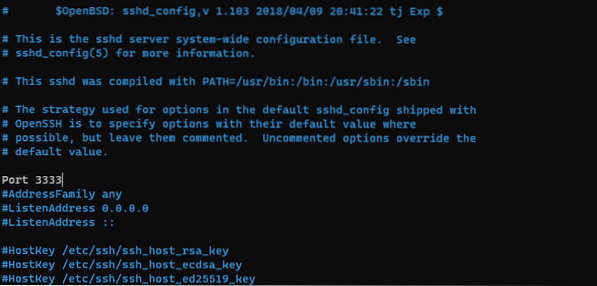
Sunucu güvenliğinizi artırmak için bu dosyada başka yapılandırmalar da yapabilirsiniz, ancak bu eğitimde buna girmeyeceğiz.
Şimdi dosyayı kapatın ve tüm değişiklikleri kaydedin. Ardından, aşağıdaki komutu kullanarak yapabileceğiniz değişiklikleri uygulamak için hizmeti yeniden başlatmamız gerekiyor:
sudo hizmeti ssh yeniden başlatmaSSH'nin Çalıştığı Port Nasıl Bulunur?
SSH'nin çalıştığı bağlantı noktasını görüntülemek için, sshd_config dosyasının içeriğini cat ve şu komutu kullanarak bağlantı noktası için grep yapın:
kedi /etc/ssh/sshd_config | grep Bağlantı Noktası Bağlantı Noktası 3333 #GatewayPorts hayırSonuç
Bu hızlı kılavuzda, Linux'ta SSH'nin nasıl kurulacağını ve hızlı bir şekilde yapılandırılacağını tartıştık. Ayrıca, varsayılan SSH bağlantı noktasını değiştirmek için SSH yapılandırma dosyasının nasıl düzenleneceğini de ele aldık ve son olarak, SSH'nin hangi bağlantı noktasında çalıştığını nasıl anlayacağımıza baktık.
 Phenquestions
Phenquestions


